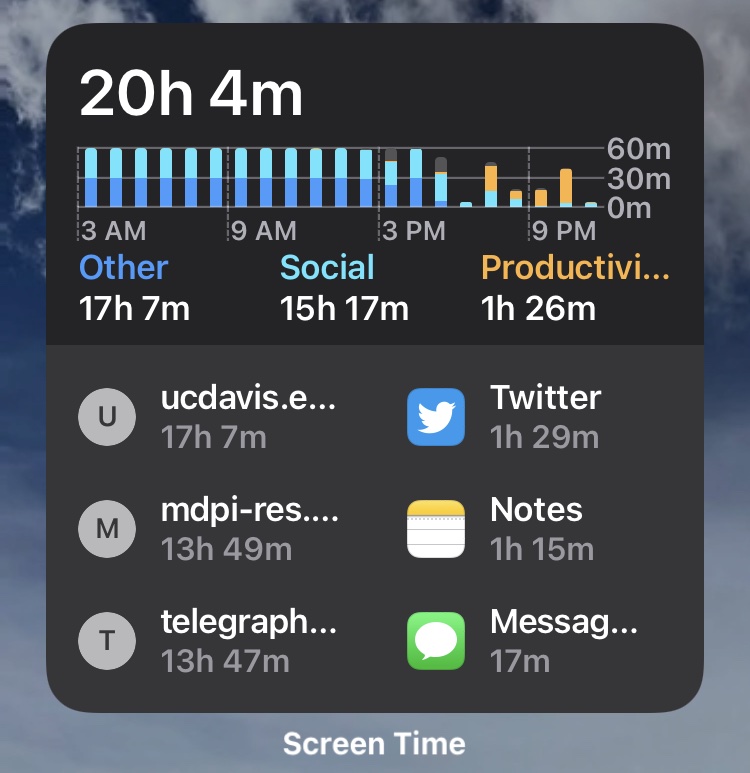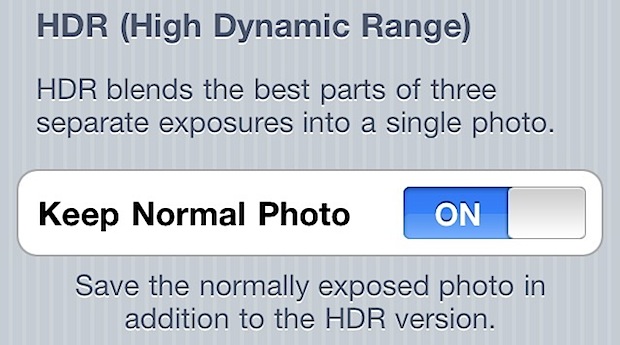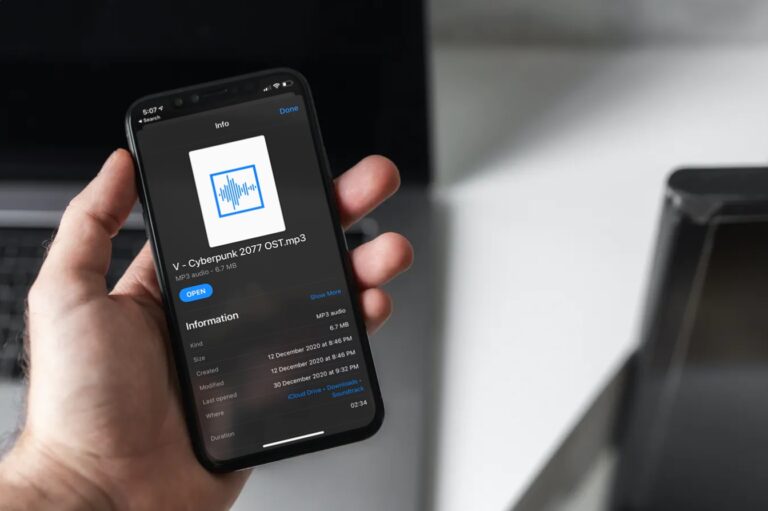MagSafe не заряжает MacBook? Наверное, это простое решение

Адаптер питания MagSafe великолепен, он использует магниты для защиты соединения между MacBook и зарядным устройством переменного тока, он не только быстро отключается, чтобы предотвратить сбои, но и быстро включается для подачи питания на Mac. Обычно он работает безупречно, но в некоторых редких случаях адаптер MagSafe, кажется, подключен нормально, но на компьютер не поступает заряд. К счастью, эти проблемы обычно легко решить, поэтому выполните шаги с 1 по 3, описанные ниже, чтобы MagSafe снова зарядил аккумулятор Mac.
И да, эти шаги одинаковы для любого MacBook Air или MacBook Pro со встроенным аккумулятором и магнитным зарядным адаптером MagSafe.
1. Убедитесь, что MagSafe подключен, и попробуйте использовать другую розетку.
Программы для Windows, мобильные приложения, игры - ВСЁ БЕСПЛАТНО, в нашем закрытом телеграмм канале - Подписывайтесь:)
Да, это означает, что убедитесь, что адаптер подключен к розетке, а адаптер переменного тока MagSafe или сетевой адаптер правильно подключен и закреплен. Использование другой розетки также имеет решающее значение, потому что это исключает проблему в розетке (а кто раньше не вставлял что-то в неработающую розетку?).
Также проверьте адаптер на предмет повреждений и потертостей. Не используйте MagSafe, если кабель MagSafe порван, изношен, поврежден или внутренние детали зарядного устройства обнажены. Немедленно замените его.
2: Проверьте порты MagSafe на наличие мусора
Теперь проверьте порты MagSafe на предмет предметов или мусора. Присмотритесь как к самому шнуру адаптера, так и к порту сбоку MacBook Pro / Air. Посторонние предметы, мешающие физическому соединению между зарядным устройством и компьютером, являются одной из наиболее распространенных причин, по которым адаптеры MagSafe не проходят зарядку. На изображении ниже показано, как трудно увидеть крошечный кусок чего-то, блокирующего соединение, поэтому внимательно проверьте его.
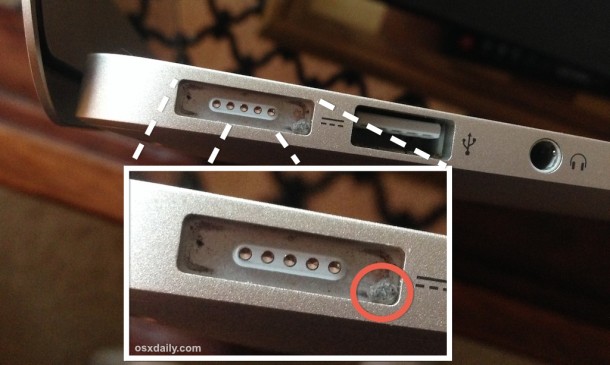
(Обратите внимание на крошечную металлическую частицу, которая плотно заправлена в угол порта. Да, это реальный пример фотографии, снятой во время устранения неполадок MacBook Air, который не заряжается.)
Если вы видите, что что-то застряло в адаптере MagSafe или порту Mac, отключите MagSafe от стены и отключите Mac от любого источника питания, а затем с помощью деревянного предмета, например зубочистки, извлеките его из порта. Никогда не используйте для этой цели металлические предметы.
Это может показаться глупым или маловероятным, но случается чаще, чем вы думаете. Поскольку ноутбуки и адаптеры MagSafe часто носят в рюкзаках, кошельках и сумках, в них могут накапливаться ворсинки и другие частицы, которые могут помешать правильному подключению. Кроме того, то же самое магнитное соединение, которое делает адаптер MagSafe таким замечательным, может также привлекать другие крошечные предметы, которые достаточно велики, чтобы предотвратить заряд, а также их очень сложно визуально идентифицировать.
3: сбросить SMC
Если вы убедились, что адаптер MagSafe подключен правильно и порт не имеет препятствий, вашим следующим выбором будет сброс контроллера управления системой (SMC). Это может решить многие проблемы, связанные с питанием компьютеров Mac, от странного поведения вентилятора до того, что батареи не заряжаются, адаптер MagSafe не определяется как подключенный или передающий заряд, до сообщения об отсутствии батареи, отказа от сна или правильного пробуждения, среди множества других другие проблемы.
Сброс SMC на MacBook Air, MacBook Pro и Retina MacBook с неизвлекаемой батареей прост и выполняется следующим образом:
- Выключите MacBook, выбрав меню Apple> Завершение работы.
- Подключите адаптер питания MagSafe.
- Одновременно удерживайте Shift + Control + Option + Power около 4 секунд, затем отпустите все вместе
- Нажмите кнопку питания, чтобы загрузить MacBook со сбросом SMC
Чтобы уточнить, это точные клавиши, которые нужно нажимать, когда Mac выключен с подключенным адаптером, чтобы сбросить SMC:
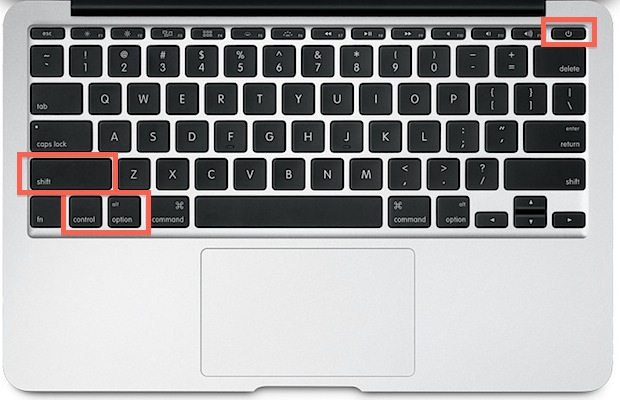
Если у вас старая модель MacBook с извлекаемым аккумулятором, действия немного отличаются, вы можете следовать нашим инструкциям или Официальные инструкции Apple для выполнения того же сброса SMC на этих компьютерах.
Сброс SMC очищает все настройки питания на Mac, поэтому, если у вас есть индивидуальные настройки в Energy Saver или в другом месте, вам нужно будет установить их снова, поскольку все параметры питания возвращаются к значениям по умолчанию для macOS / Mac OS X.
4: отключите, подождите, попробуйте еще раз
Этот следующий совет может показаться немного странным, но он помогает решить многие проблемы, когда Magsafe не заряжает компьютеры Mac. По сути, вы отключите все, в том числе от розетки, немного подождите и попробуйте еще раз.
- Отключите адаптер MagSafe от Mac. и от розетки. Оставьте его отключенным от сети примерно на 5 минут. Затем снова подключите вилку зарядного устройства к розетке, затем снова подключите MagSafe к MacBook Pro.
Многие пользователи MagSafe в наших комментариях сообщают, что это работает, тогда как другие уловки – нет, поэтому попробуйте это, если ваш Magsafe не заряжает MacBook Pro или MacBook Air!
Аккумулятор MacBook теперь должен заряжаться от MagSafe как обычно.
После загрузки Mac он должен заряжаться нормально, о чем свидетельствует оранжевый или зеленый цвет индикатора MagSafe.
Если у вас по-прежнему возникают проблемы и Mac не заряжается, возможно, неисправен сам адаптер MagSafe (довольно редкое явление) или может выйти из строя материнская плата MacBook (еще один редкий случай). По возможности попробуйте другой адаптер MagSafe, чтобы проверить, работает ли он с Mac.
Если вы выполнили указанные выше действия, а аккумулятор продолжает не заряжаться, а адаптер MagSafe не работает, ваша следующая ставка – назначить встречу или телефонный звонок с официальными каналами поддержки Apple, чтобы получить MacBook, аккумулятор и адаптер MagSafe. посмотрел на. Иногда это может быть аппаратная неисправность, хотя это случается довольно редко.
Программы для Windows, мобильные приложения, игры - ВСЁ БЕСПЛАТНО, в нашем закрытом телеграмм канале - Подписывайтесь:)